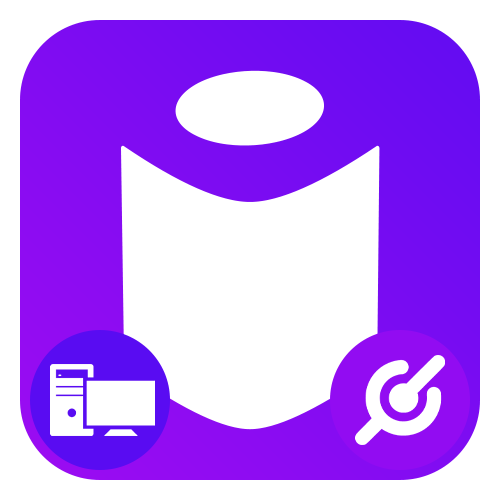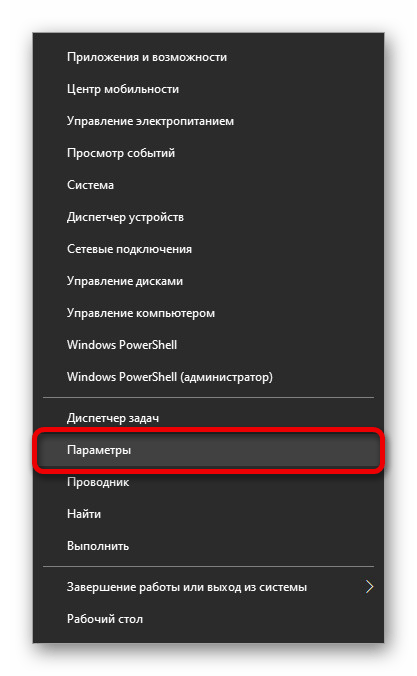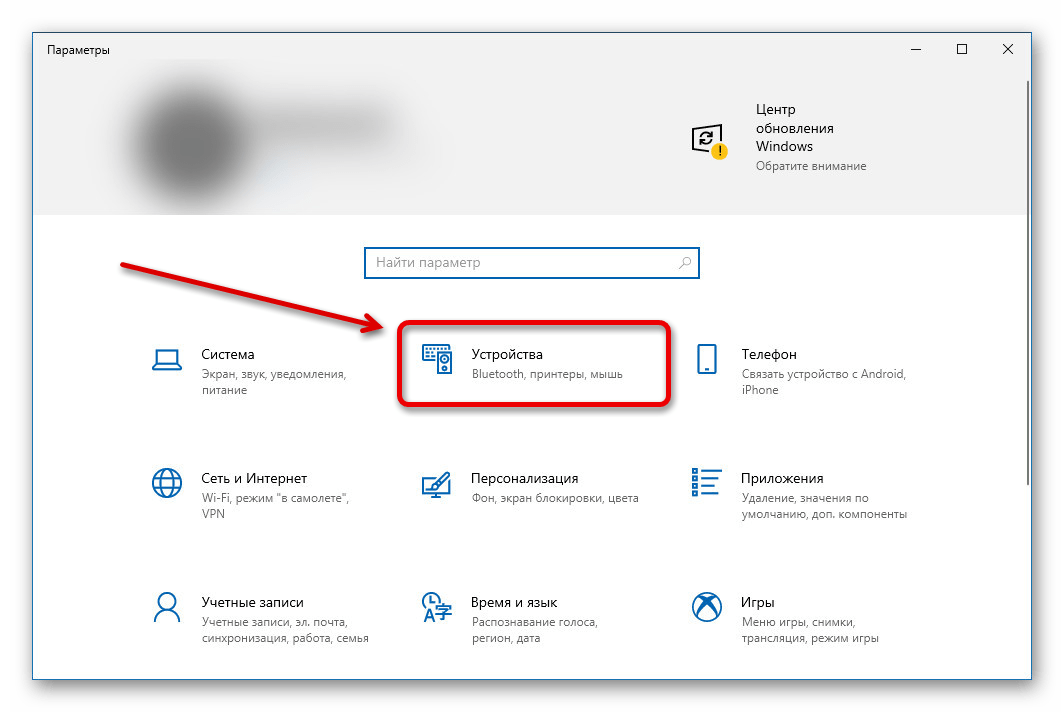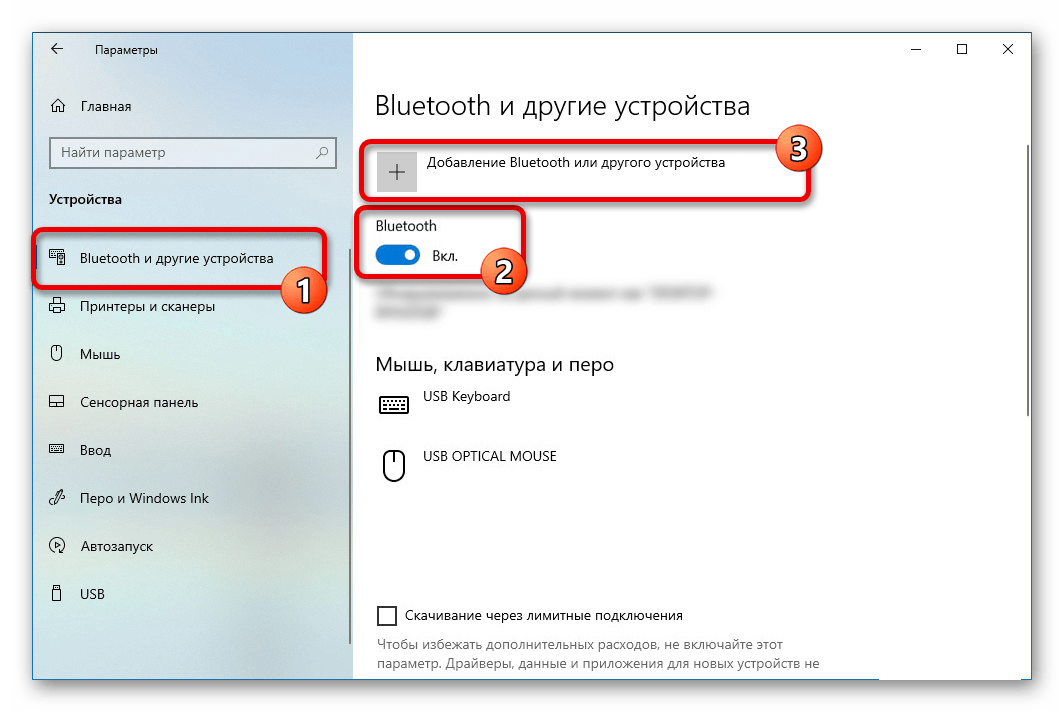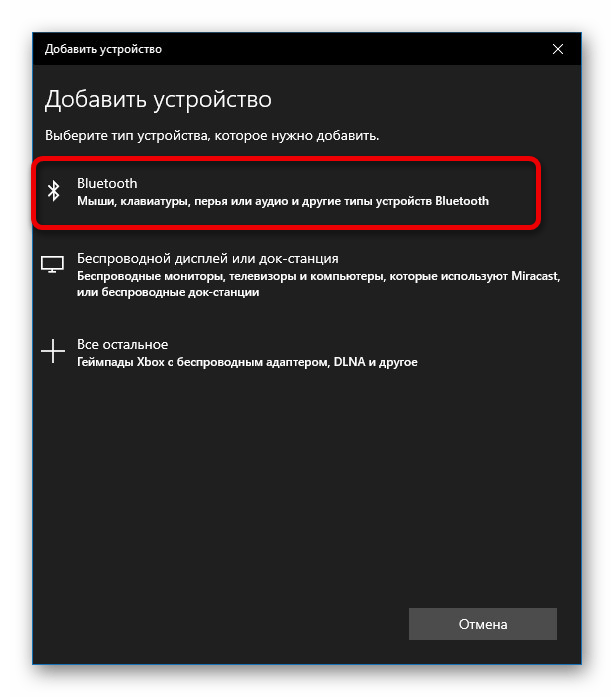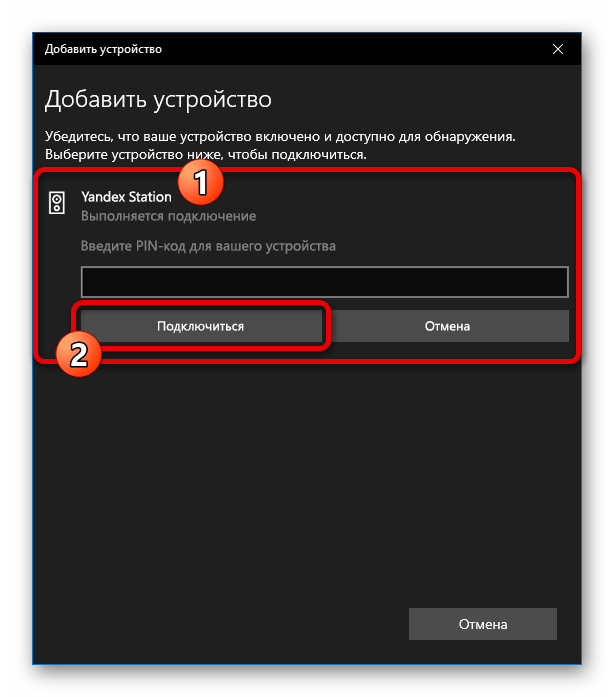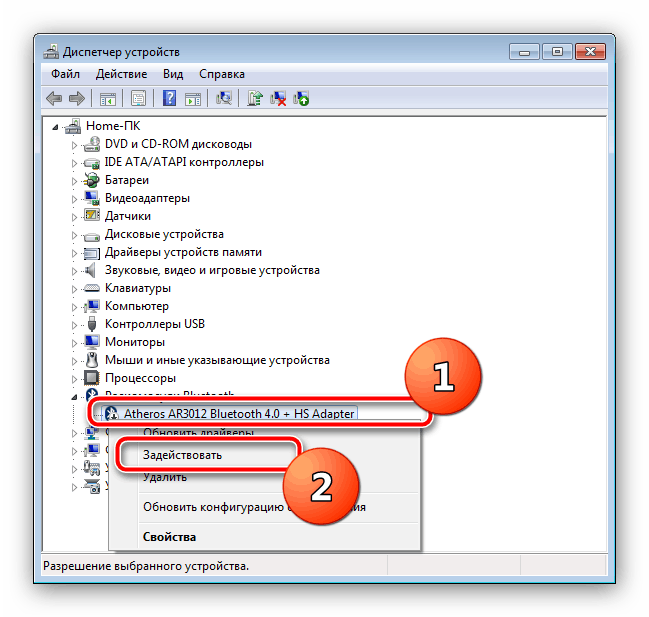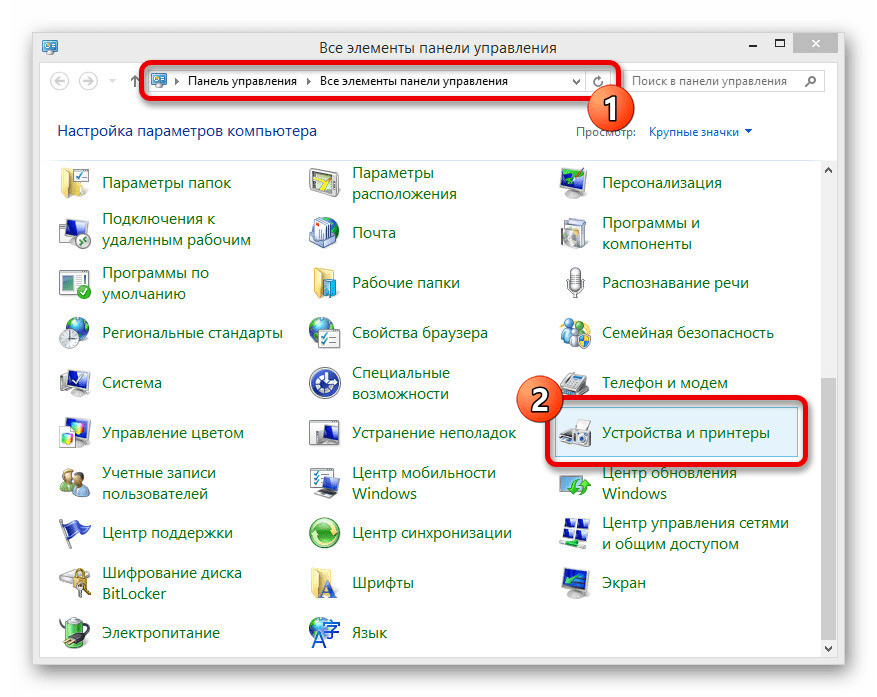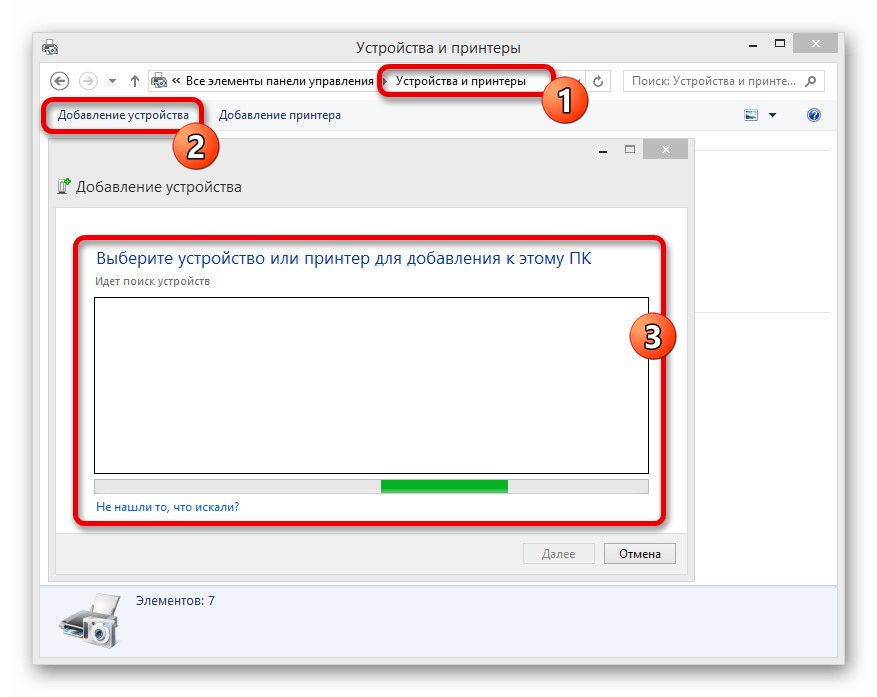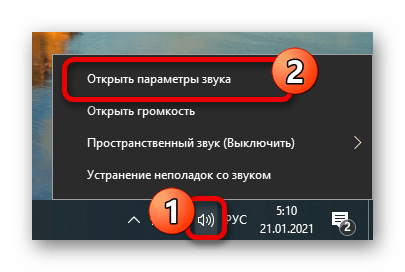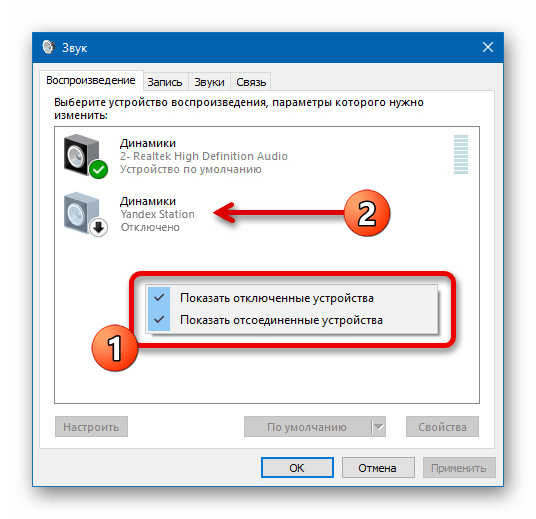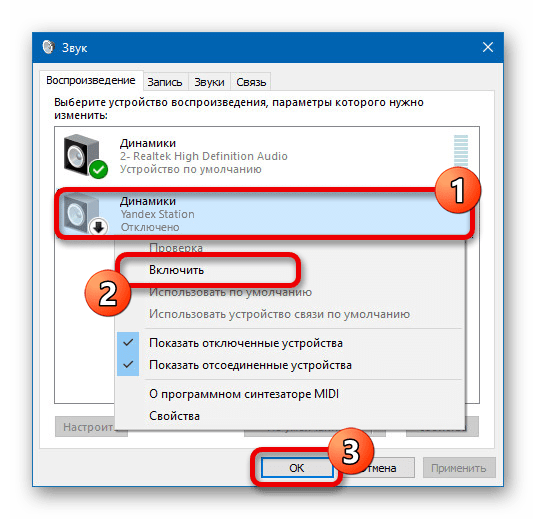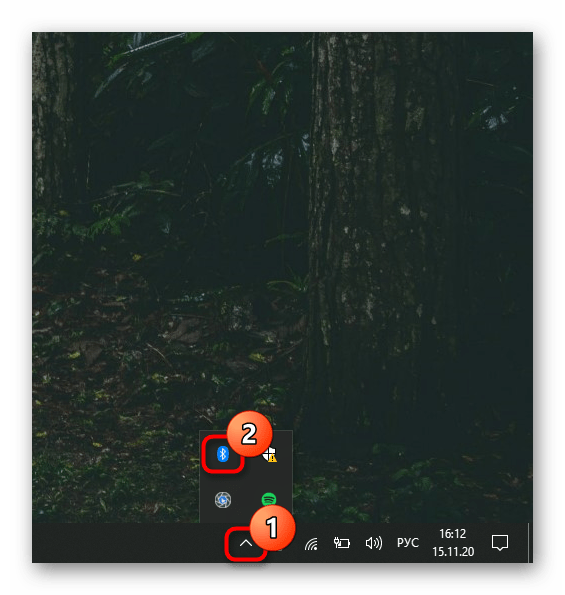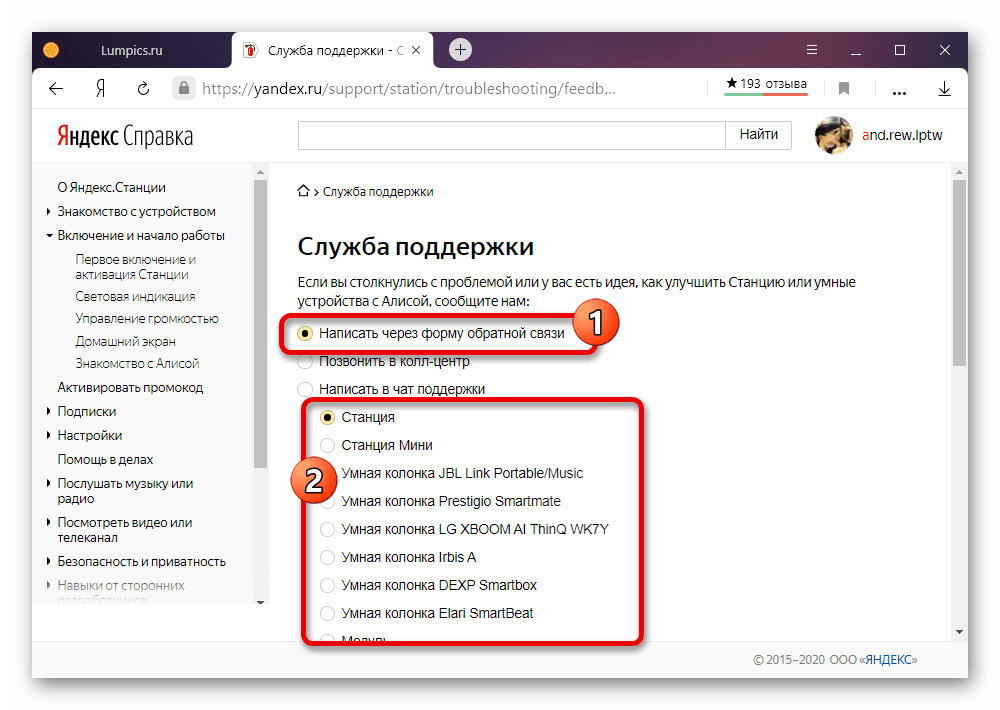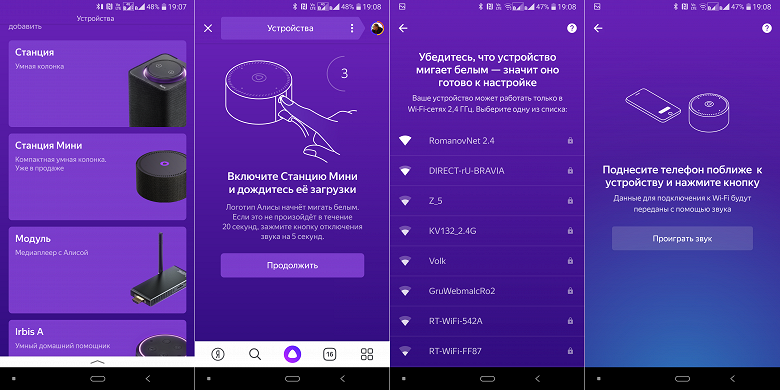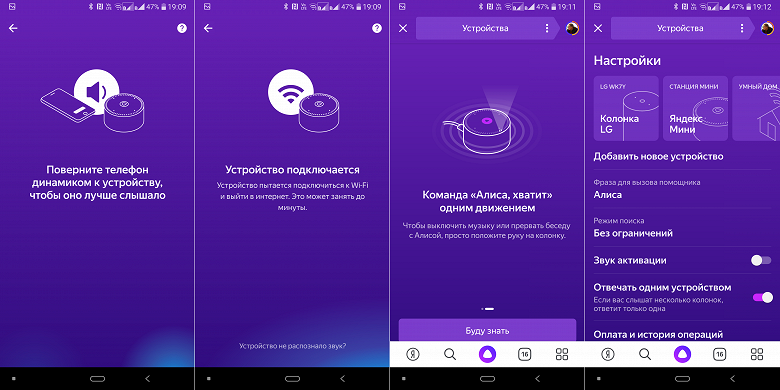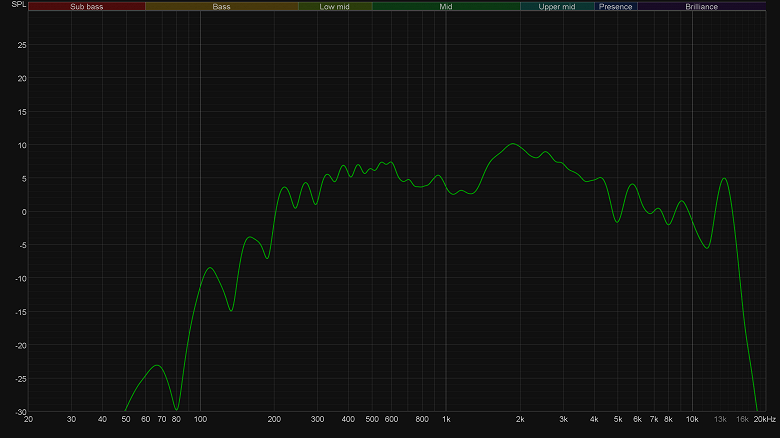- Подключение Яндекс.Станции к компьютеру
- Шаг 1: Работа с Яндекс.Станцией
- Шаг 2: Настройки компьютера
- Windows 10
- Другие версии ОС
- Шаг 3: Трансляция музыки
- Устранение неполадок
- Тестирование смарт-колонки «Яндекс.Станция Мини»
- Оглавление
- Технические характеристики
- Упаковка и комплектация
- Дизайн и конструкция
- Подключение
- Звук и воспроизведение музыки
- Эксплуатация
- Управление жестами
- Итоги
Подключение Яндекс.Станции к компьютеру
Шаг 1: Работа с Яндекс.Станцией
Произвести подключение Яндекс.Станции, вне зависимости от модели, к ПК можно исключительно посредством Bluetooth для последующей трансляции звука. Чтобы активировать нужную функцию на колонке, выполните настройку и воспользуйтесь голосовой командой «Алиса, включи Bluetooth».
Шаг 2: Настройки компьютера
Как должно быть понятно из первого раздела статьи, подключить Станцию к ПК получится только при наличии соответствующего Bluetooth-модуля, необходимого для передачи звука. Если на компьютере отсутствует нужный компонент, придется обзавестись и выполнить подключение, после чего переходить к ознакомлению с инструкцией.
Читайте также: Включение Bluetooth в Windows 7, Windows 8 и Windows 10
Windows 10
- Щелкните левой кнопкой мыши по значку «Пуск» на панели задач и выберите «Параметры». Данное окно можно открыть и многими другими способами.
Из списка разделов следует выбрать «Устройства» и перейти на вкладку «Bluetooth и другие устройства».
Чтобы перейти к поиску колонки, нажмите по блоку «Добавление Bluetooth или другого устройства». В свою очередь на следующем этапе во всплывающем окне выберите «Bluetooth» и подождите несколько секунд.
На странице «Добавить устройство» из списка найденных гаджетов выберите Яндекс.Станцию, в названии которой, как правило, указана точная модель, и нажмите «Подключиться». В большинстве случаев никакие дополнительные действия не требуются, но иногда все же нужен PIN-код, указанный в документации колонки.
Узнать об успешном сопряжении можно будет по отсутствию ошибок, а также просмотрев список устройств в категории «Звук» на странице «Bluetooth и другие устройства». Если что-то пошло не так, обратитесь за помощью к последнему разделу инструкции.
Другие версии ОС
- На компьютере под управлением Windows 7 или 8 действия немного отличаются от указанных выше. Так, чтобы включить блютуз, следует посетить «Диспетчер устройств», развернуть раздел «Радиомодули Bluetooth», кликнуть правой кнопкой по модулю и выбрать «Задействовать».
Завершив включение, откройте «Панель управления» любым удобным способом и перейдите на страницу «Устройства и принтеры». По аналогии с десяткой, попасть в нужное место можно и другими способами.
Воспользуйтесь опцией «Добавление устройства» на верхней панели, чтобы произвести автоматический поиск. По завершении во всплывающем окне должна будет появиться Яндекс.Станция, как и любой другой подходящий гаджет.
Помимо такого решения, можно прибегнуть к панели управления драйвера для Bluetooth. Однако из-за обширной вариативности и сомнительного удобства мы не будем подробно на этом останавливаться.
Шаг 3: Трансляция музыки
Несмотря на успешное подключение Станции по блютуз, задействовать колонку в качестве средства вывода звука придется вручную, используя параметры Windows. В данном случае действия полностью идентичны для разных версий ОС и требуют полного повторения при каждом новом подключении.
Читайте также: Настройки звука в Windows 7 и Windows 10
- Кликните правой кнопкой мыши по значку звука в области уведомлений на панели задач и через меню откройте окно «Устройства воспроизведения». В случае с десяткой потребуется сначала выбрать «Открыть параметры звука», и только через представленную страницу перейти к «Панели управления звуком».
На вкладке «Воспроизведение» нажмите левую кнопку мыши в любом свободном месте и установите галочку «Показать отключенные устройства». В результате среди доступных средств вывода звука должна будет появиться Яндекс.Станция.
Для включения следует выбрать устройство, кликнуть ПКМ и воспользоваться опцией «Включить». Это сразу же приведет к трансляции всех звуков с компьютера через колонку.
Чтобы ограничить проигрывание звука исключительно Станцией, что может быть особенно полезно на ноутбуке со встроенными динамиками, можете произвести отключение других средств вывода. Делается это точно так же, только вместо включения следует воспользоваться пунктом «Отключить».
Устранение неполадок
Если у вас не получается произвести подключение к Яндекс.Станции посредством Bluetooth, скорее всего на компьютере отсутствуют необходимые драйвера. Для загрузки нужного софта рекомендуем посетить официальный сайт производителя модуля, а также ознакомиться с другой инструкцией по представленной ниже ссылке.
Вполне возможно, что причиной неполадок является непосредственно колонка, к примеру, из-за неправильной настройки. В таком случае, избавившись от проблем с блютузом на ПК, следует перезапустить Яндекс.Станцию и по необходимости сбросить параметры до заводского состояния.
Кроме обозначенного, бывают и другие трудности, носящие больше индивидуальный характер и требующие особых мер. Чтобы избавиться от подобных неполадок, лучше всего обратиться в службу поддержки по представленной ниже ссылке, достаточно подробно описав возникшую ситуацию.
Помимо этой статьи, на сайте еще 12385 инструкций.
Добавьте сайт Lumpics.ru в закладки (CTRL+D) и мы точно еще пригодимся вам.
Отблагодарите автора, поделитесь статьей в социальных сетях.
Источник
Тестирование смарт-колонки «Яндекс.Станция Мини»
Оглавление
В начале октября «Яндекс» представил «умную колонку», получившую название «Яндекс.Станция Мини». Новое устройство явно дает понять, что компания нацелена на максимально широкое распространение своего голосового помощника: оно получило массу любопытных функций, а главное — сравнительно низкую цену. Дополнительно интерес к нему подогревается с помощью масштабных маркетинговых акций.
На следующий день после старта продаж «Яндекс» менял старые устройства для воспроизведения музыки на новую колонку. Всего таким образом была роздана тысяча «Станций Мини», численность участников акции оценивается в две тысячи человек. Ну а количество публикаций, записей в блогах и прочих обсуждений очередей от станции метро до офиса «Яндекса» подсчету поддается слабо — мероприятие явно удалось.
При этом «Яндекс.Станция Мини» — далеко не первая компактная и недорогая колонка с Алисой. В сотрудничестве с другими брендами были выпущены Irbis A и Dexp Smartbox, которые вполне закрыли нишу бюджетных решений. Новому устройству нужны были заметные преимущества, которые обеспечили бы ему продажи. И они у него есть.
Во-первых, целых четыре микрофона, чтобы улучшить распознавание голоса — очевидное и практичное решение. У старшей модели их 7, зато у партнерских продуктов, включая LG XBoom AI ThinQ — всего два. Ну а во-вторых, главная «фишка» устройства — управление с помощью жестов и связанные с ним дополнительные «игрушки», которые пусть и не слишком полезны, но вау-эффект обеспечивают в полной мере. Плюс оригинальный дизайн, качественное исполнение и прочие приятные нюансы.
Технические характеристики
| Динамик | 1×3 Вт |
|---|---|
| Интерфейсы | миниджек 3,5 мм (Aux), USB Type-C (питание) |
| Wi-Fi | 802.11b/g/n |
| Bluetooth | Bluetooth 4.2 |
| Количество микрофонов | 4 |
| Размеры (диаметр и высота) | ∅90×45 мм |
| Датчик управления жестами | TOF |
| Вес | 170 г |
| Рекомендованная цена | 3990 ₽ |
| Розничные предложения |